WIN10关机无睡眠选项的解决方法
更新时间:2024-06-01 10:30:06作者:bianji
在Windows10的关机菜单中,只有关机、重启等项,而没有睡眠菜单项,很多伙伴们反映自己遇到了此问题,而今天小编就为大家来介绍下WIN10关机选项无睡眠的解决技巧,有需要的朋友快来了解一下吧!
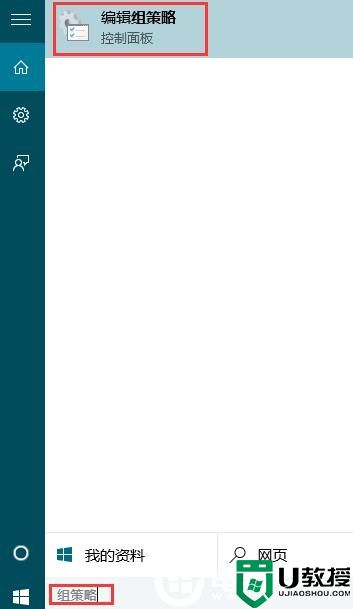
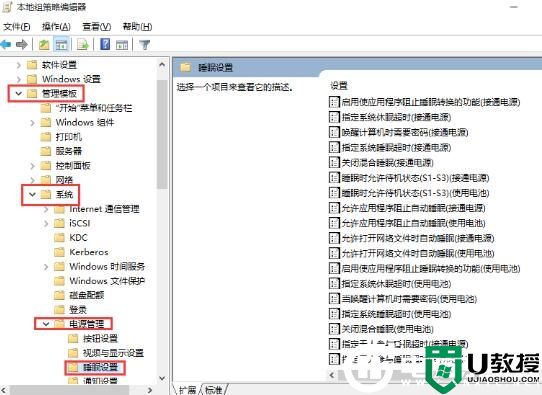
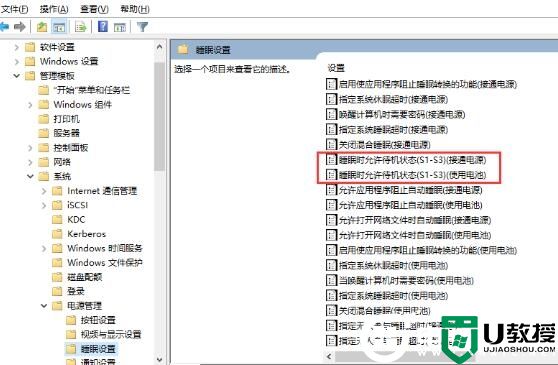
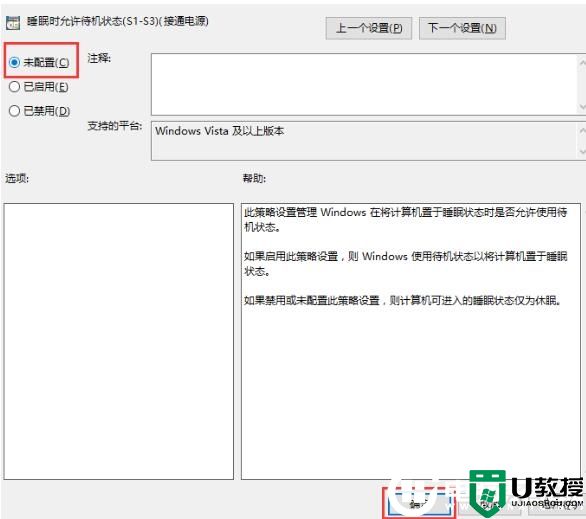
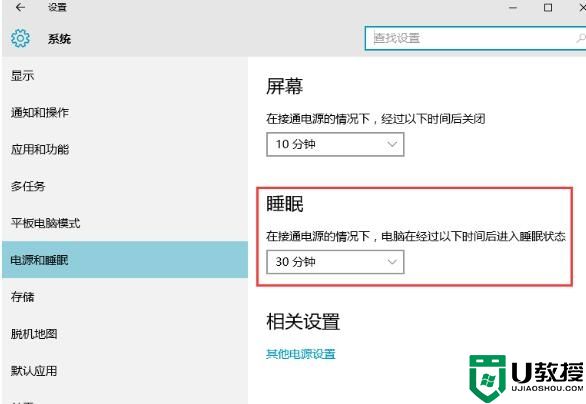

WIN10关机无睡眠选项的解决方法:
1、在搜索框中输入“组策略”回车,
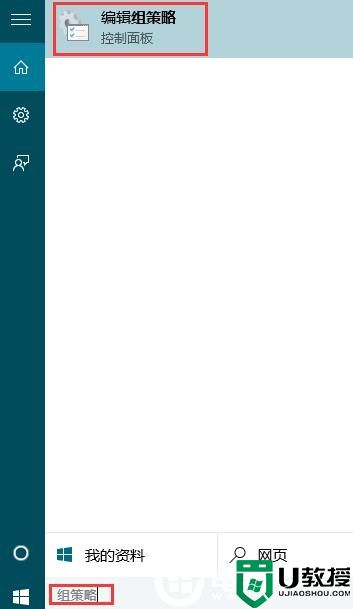
2、依次点击展开“计算机配置”—“管理模板“—“系统”—“电源管理“—“睡眠设置”,如下图所示:
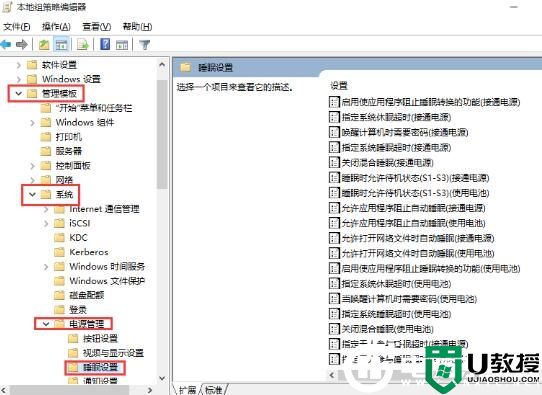
3、在“睡眠设置”的右侧窗口找到“睡眠时允许待机(S1-S3)(接通电源)”和“睡眠时允许待机(S1-S3)(使用电池)”,如下图所示:
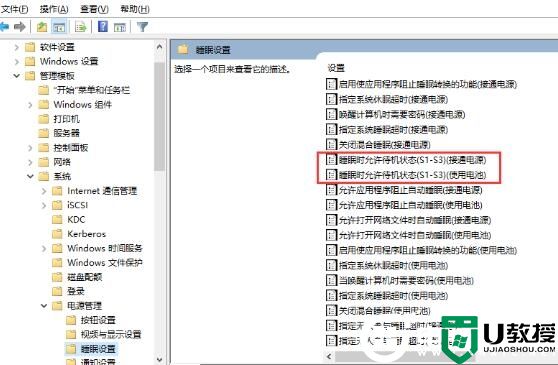
4、分别双击这两个选项将其设置为“未配置”并点击“确定”,如下图所示:
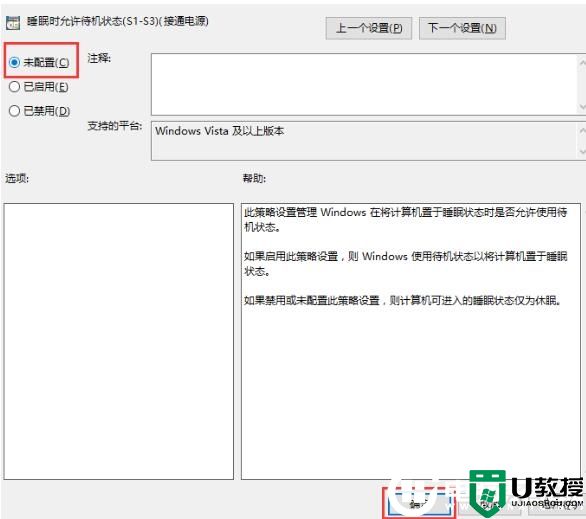
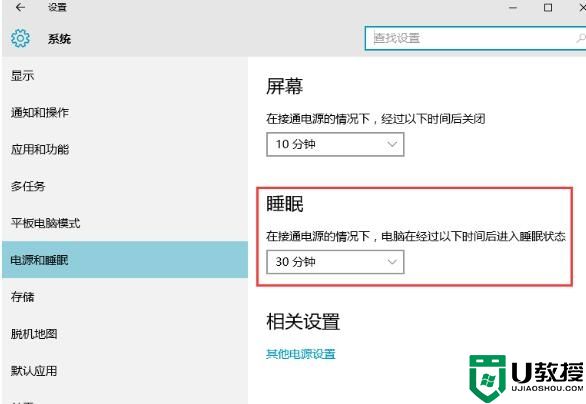

以上就是小编带来的WIN10关机无睡眠选项的解决方法,想了解更多内容可以对电脑系统城进行关注!
WIN10关机无睡眠选项的解决方法相关教程
- 电脑任务栏找不到睡眠怎么回事 电脑没有睡眠选项的处理方法
- win10没有睡眠功能怎么办?解决Win10睡眠功能不能用的方法
- win8系统睡眠后无法唤醒怎么办|win8关闭自动休眠的方法
- 电脑睡眠唤醒后程序都被关了什么原因 电脑睡眠唤醒后程序都被关了的解决方法
- 台式机睡眠后无法唤醒如何解决 台式电脑睡眠打不开了修复方法
- 电脑休眠和睡眠的区别丨电脑休眠和睡眠的区别方法
- win7不能进入睡眠模式怎么办|win7无法进入睡眠模式的解决方法
- 电脑无法进入睡眠状态怎么办丨电脑无法进入睡眠状态解决方法
- Win10系统进入睡眠后,无法使用蓝牙装置唤醒解决方法
- Win10系统睡眠功能没了怎么办|win10找回睡眠功能的方法
- 5.6.3737 官方版
- 5.6.3737 官方版
- Win7安装声卡驱动还是没有声音怎么办 Win7声卡驱动怎么卸载重装
- Win7如何取消非活动时以透明状态显示语言栏 Win7取消透明状态方法
- Windows11怎么下载安装PowerToys Windows11安装PowerToys方法教程
- 如何用腾讯电脑管家进行指定位置杀毒图解

